Szybko eksportuj zakres jako plik obrazu (Jpg, Png lub Gif) w programie Excel
Kutools dla programu Excel
Zwiększa Excela o ponad 300
Potężne funkcje
Aby wyeksportować zakres komórek jako obraz w programie Excel, może być konieczne przechwycenie ekranu i użycie innych narzędzi do zapisania zrzutu ekranu jako pliku obrazu. Aby przechwycić zrzut ekranu za pomocą oprogramowania do zrzutów ekranu, ograniczenie polega na tym, że nie możesz przechwycić obszaru wykraczającego poza ekran. Plik Kutools dla programu Excel'S Zakres eksportu jako grafikę narzędzie może szybko wyeksportować zakres jako obraz w formacie PNG, JPEG, GIF lub TIF.
Kliknij Kutools Plus >> Import Eksport >> Zakres eksportu jako grafikę. Zobacz zrzut ekranu:
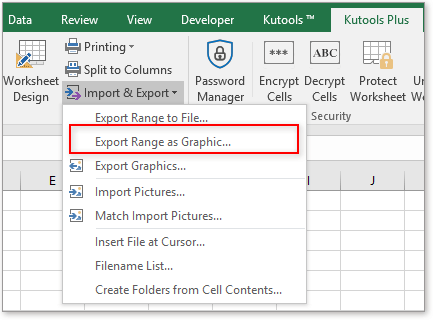
Stosowanie:
1. Zastosuj to narzędzie, klikając Kutools Plus > Import Eksport > Zakres eksportu jako grafikę.
2. w Zakres eksportu jako grafikę w oknie dialogowym, kliknij  przycisk.
przycisk.
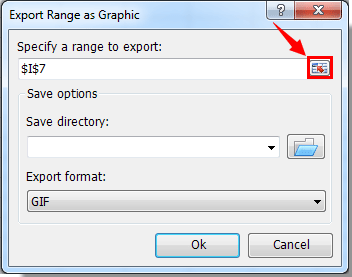
3. Wybierz zakres, który chcesz wyeksportować jako grafikę, a następnie kliknij OK przycisk.
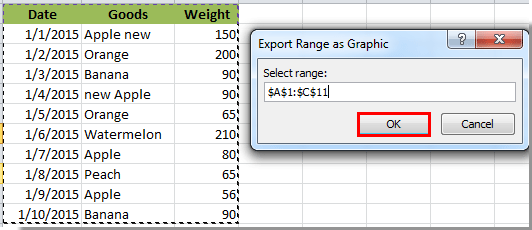
4. Kliknij  aby wybrać folder do zapisania eksportowanej grafiki. Następnie określ format graficzny w Format eksportu rozwijaną listę, a na koniec kliknij Ok przycisk. Zobacz zrzut ekranu:
aby wybrać folder do zapisania eksportowanej grafiki. Następnie określ format graficzny w Format eksportu rozwijaną listę, a na koniec kliknij Ok przycisk. Zobacz zrzut ekranu:
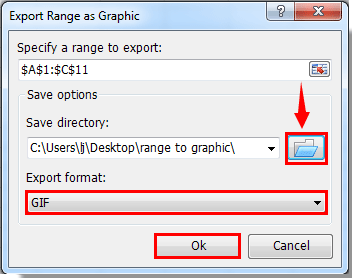
5. Następnie pojawi się okno dialogowe przypominające, że grafika została pomyślnie wyeksportowana, kliknij OK przycisk.
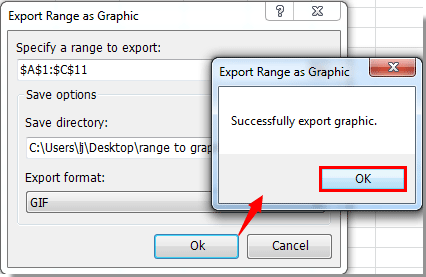
Zakres został wyeksportowany jako obraz / plik graficzny. Zobacz zrzut ekranu:
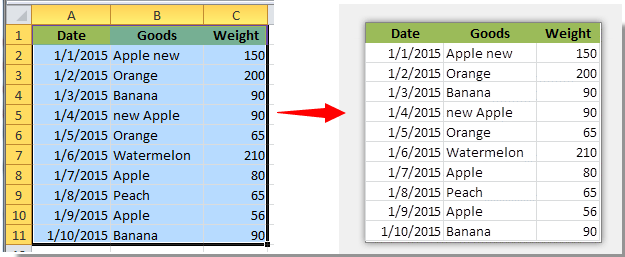
Wskazówka:
Przed użyciem Zakres eksportu jako grafikę, upewnij się, że eksportowany zakres używa koloru jako tła. Aby uniknąć tworzenia grafiki o niskiej jakości, komórki bez cieniowania powinny mieć białe tło.
Demo: Szybko eksportuj zakres jako plik obrazu (Jpg, Png lub Gif) w programie Excel
Kutools dla programu Excel: z ponad 300 przydatnymi narzędziami programu Excel, które można wypróbować bez ograniczeń w ciągu 30 dni. Pobierz i bezpłatną wersję próbną teraz!
Poniższe narzędzia mogą znacznie zaoszczędzić czas i pieniądze. Który z nich jest dla Ciebie odpowiedni?
Karta Office: Korzystanie z przydatnych kart w biurze, jak droga Chrome, Firefox i New Internet Explorer.
Kutools dla programu Excel: Ponad 300 zaawansowanych funkcji programu Excel 2021, 2019, 2016, 2013, 2010, 2007 i Office 365.
Kutools dla programu Excel
Opisana powyżej funkcjonalność to tylko jedna z 300 potężnych funkcji Kutools for Excel.
Zaprojektowany dla programu Excel (Office) 2021, 2019, 2016, 2013, 2010, 2007 i Office 365. Bezpłatne pobieranie i używanie przez 30 dni.
